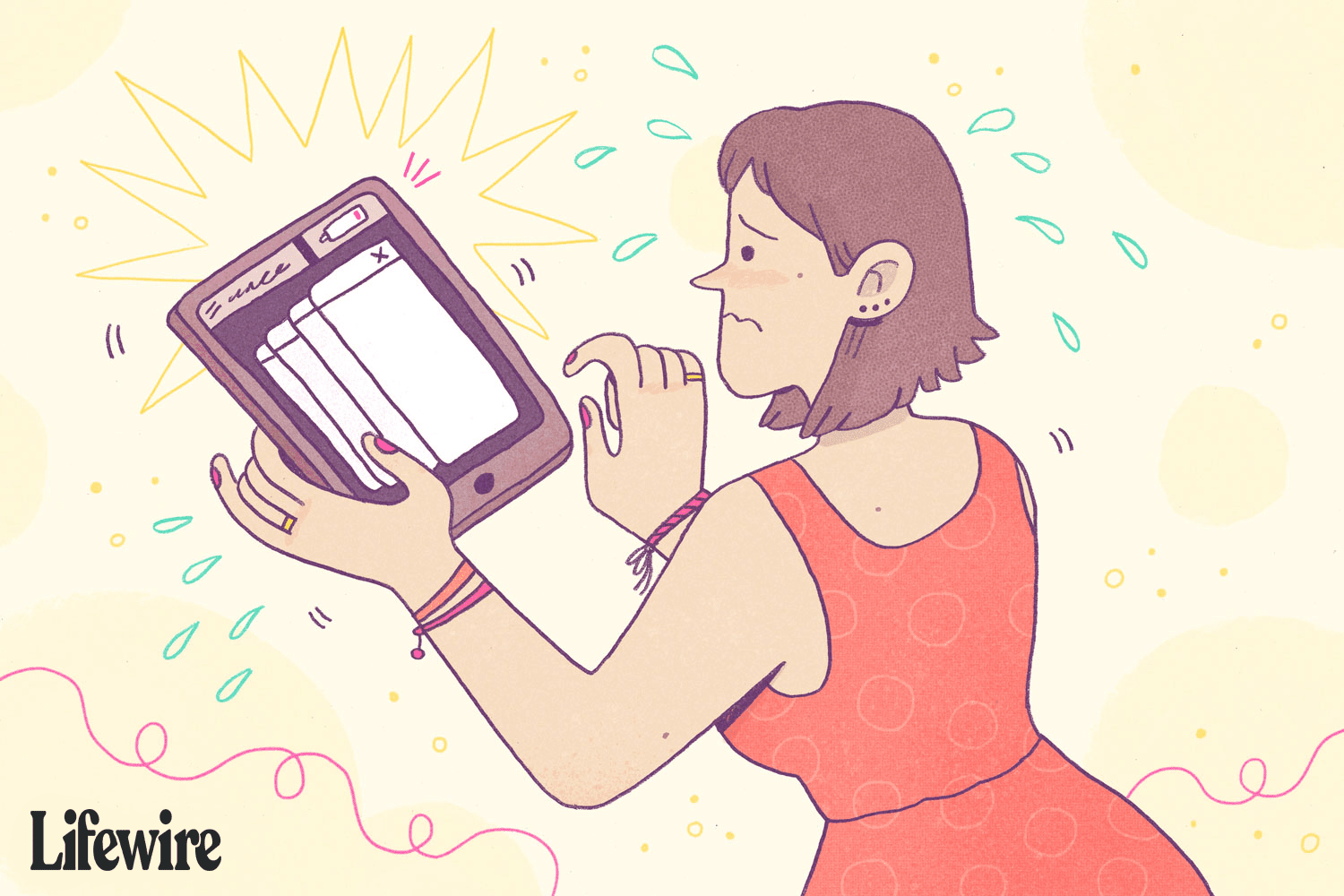Mitä tietää
- Mene Ohjauskeskus† Vähentää näytön kirkkautta ja sammuta Bluetooth ja Wi-Fi†
- Vältä energiaa kuluttavia sovelluksia. Tunnista nämä sovellukset toimielimet † Akku†
- Kytke pois päältä Sovelluksen päivitys taustalla ja Sijaintipalvelu in toimielimet sovellus.
Tässä artikkelissa kerrotaan, kuinka voit jäljitellä iPhonen virransäästötilaa iPadilla, jossa on iOS 12 – iOS 9. iPad ei pääse todelliseen virransäästötilaan – prosessoria ei hidastaa kytkintä – mutta muutoksia asetuksiin ja ominaisuuksiin. saattaa pidentää akun käyttöikää.
Käytä Control Centeriä virrankulutuksen minimoimiseksi iOS:ssä
Aloita avaamalla Ohjauskeskus liu’uttamalla sormeasi ylös näytön alareunasta näytön yläreunaan tai alas oikeasta yläkulmasta iOS-versiosi mukaan. Ohjauskeskus on pikakuvake useisiin säätimiin, jotka vähentävät akun käyttöä:
- Vähennä iPadin näytön kirkkautta† Mitä kirkkaampi näyttösi, sitä enemmän tehoa iPad tarvitsee tukeakseen tätä kirkkaustasoa. Laske näyttö alimmalle asetukselle, jota on mukava katsella ympäristöolosuhteiden mukaan.
- sammuta bluetooth† Jos et muodosta yhteyttä Bluetooth-laitteisiin, sammuta radiot. Jos jätät ne päälle, kun et käytä kytkettyä laitetta, radio pysyy päällä ja etsii aktiivisesti signaaleja.
- Poista Wi-Fi käytöstä† Jos et tarvitse WiFi-yhteyttä, sammuta se. Kuten Bluetoothissa, Wi-Fi käyttää radioita, jotka kuluttavat virtaa etsiessään uusia yhteyksiä.
Pysy kaukana virtaa kuluttavista sovelluksista
Toinen ominaisuus, joka voi auttaa, jos sinun täytyy puristaa mahdollisimman paljon virtaa iPadistasi, on akun käyttötaulukko. iPad raportoi, mitkä sovellukset ovat käyttäneet eniten virtaa viimeisen 24 tunnin aikana, joten tiedät mitä sovelluksia kannattaa välttää akun säästämiseksi. Voit käyttää näitä tietoja siirtymällä iPadin Asetukset-sovellukseen ja valitsemalla Akku vasemmalla olevasta valikosta. Akun käyttö eri sovelluksissa näkyy näytön keskellä.
Muut akun säästöasetukset
Virtahätätilanteessa voit poistaa taustalla tapahtuvan sovellusten päivityksen käytöstä estääksesi sovelluksia muodostamasta yhteyttä Internetiin ja lataamasta tietoja. Et halua massiivisia pelipäivityksiä sähkökatkon aikana, ja voit tarkistaa sähköpostisi manuaalisesti, kun olet valmis. Voit käyttää Background App Refreshia siirtymällä osoitteeseen toimielimet † Kenraali † Sovelluksen päivitys taustalla† Napauta näytön yläreunassa olevaa liukusäädintä, jos haluat poistaa taustapäivityksen käytöstä minkä tahansa iPadin sovelluksen osalta, tai tehdä valintoja luettelosta, jos haluat jättää jotkin niistä käyttöön.
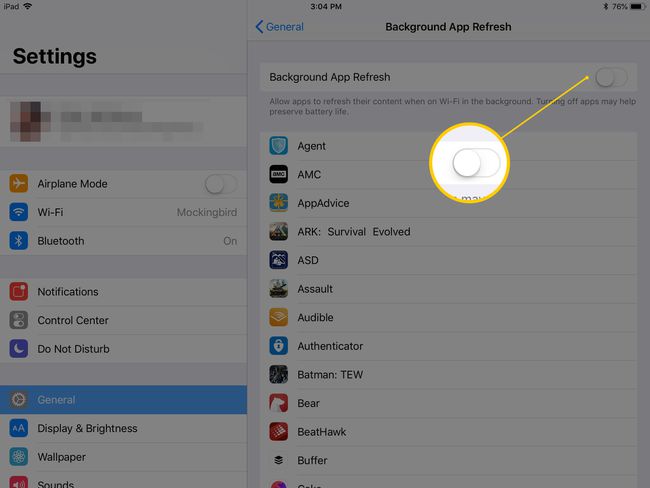
Sijaintipalvelut voivat tyhjentää iPadisi akun, joten laita tämä ominaisuus pois päältä toimielimet † Yksityisyys† Nosturi Sijaintipalvelu näytön yläreunassa ja aseta toiminto Off-asentoon.
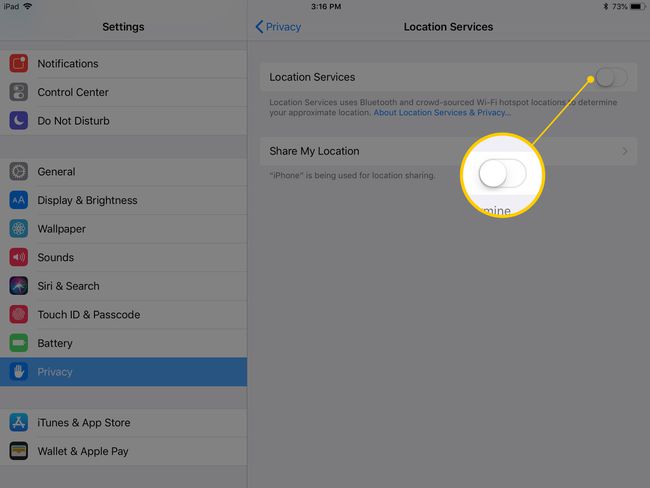
iPad sai jaetun näkymän ja liukuvan monitoimitoiminnon, kun iPhone sai Low Power Mode -ominaisuuden.
FAQ
-
Kuinka pääsen virransäästötilaan iPadOS 15:ssä?
iPadOS 15:stä lähtien Apple on lisännyt iPadiin virransäästötilan. Avaa se osoitteeseen . mennä toimielimet † Akku ja käytä liukusäädin Seuraava Energiansäästötila toiminnon aktivoimiseksi.
-
Kuinka voin lisätä virransäästötilan iPadOS 15 Control Centeriin?
Avaa iPad iOS 15:ssä tai uudemmassa toimielimet ja valitse Ohjauskeskus† Lehdistö plus-merkki Seuraava Energiansäästötila Lisää säätimiä -osiossa siirtääksesi sen Mukana olevat säätimet -osioon. Kun seuraavan kerran vedät alas näytön oikeasta reunasta avataksesi Ohjauskeskuksen, näet akun heikon kuvakkeen. Napauta sitä aktivoidaksesi virransäästötilan.